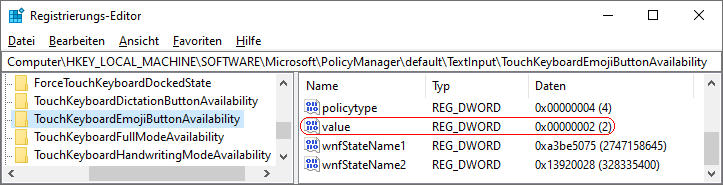|
Neben dem Emoji-Fenster kann ein Benutzer auch über die integrierte Bildschirmtastatur (auch als "Touchtastatur" bezeichnet) Emojis abrufen und an der ausgewählten Position (z. B. Textfeld, Eingabefeld) einfügen. Hierzu wird in der untersten Tastatur-Zeile (neben der Taste "Strg") die Emoji-Schaltfläche (Gesicht) eingeblendet (Windows 10).
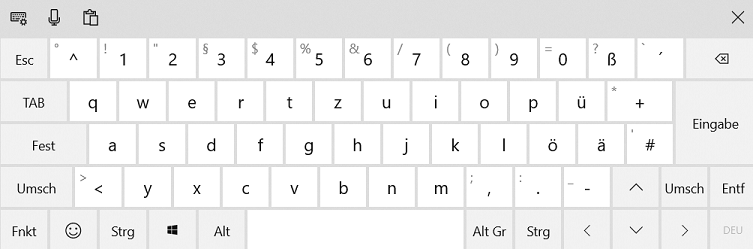
Bild 1: Emoji-Schaltfläche verfügbar
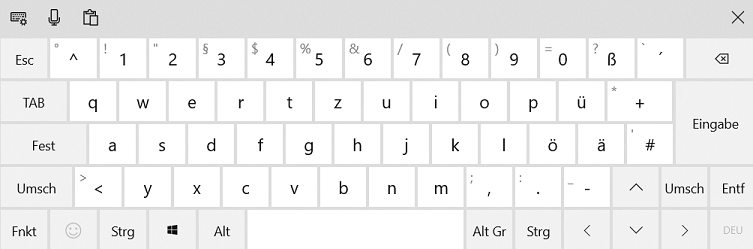
Bild 2: Emoji-Schaltfläche nicht verfügbar
Die Schaltfläche auf der Bildschirmtastatur (gilt nicht für die Desktop-App) kann für alle Benutzer des Geräts deaktiviert werden. Unabhängig dieser Einstellung lässt sich das Emoji-Fenster immer über die Tastenkombination Windowstaste + "." öffnen.
So geht's:
- Starten Sie "%windir%\regedit.exe" bzw. "%windir%\regedt32.exe".
- Klicken Sie sich durch folgende Schlüssel (Ordner) hindurch:
HKEY_LOCAL_MACHINE
Software
Microsoft
PolicyManager
default
TextInput
TouchKeyboardEmojiButtonAvailability
Falls die letzten Schlüssel noch nicht existieren, dann müssen Sie diese erstellen. Dazu klicken Sie mit der rechten Maustaste in das rechte Fenster. Im Kontextmenü wählen Sie "Neu" > "Schlüssel".
- Doppelklicken Sie auf den Schlüssel "vaule".
Falls dieser Schlüssel noch nicht existiert, dann müssen Sie ihn erstellen. Dazu klicken Sie mit der rechten Maustaste in das rechte Fenster. Im Kontextmenü wählen Sie "Neu" > "DWORD-Wert" (REG_DWORD). Als Schlüsselnamen geben Sie "vaule" ein.
- Ändern Sie den Wert ggf. von "0" (System bestimmt den Status) auf "1" (Emoji-Schaltfläche aktivieren) oder "2" (Emoji-Schaltfläche deaktivieren).
- Die Änderungen werden ggf. erst nach einem Neustart aktiv.
Hinweise:
- Vaule:
0 = Das Betriebssystem bestimmt ob die Emoji-Schaltfläche der Bildschirmtastatur (nicht für die Desktop-App) verfügbar ist. (Standard)
1 = Die Emoji-Schaltfläche der Bildschirmtastatur (nicht für die Desktop-App) steht immer bereit und kann verwendet werden.
2 = Die Emoji-Schaltfläche der Bildschirmtastatur (nicht für die Desktop-App) steht nicht bereit und kann nicht verwendet werden.
- Ändern Sie bitte nichts anderes in der Registrierungsdatei. Dies kann zur Folge haben, dass Windows und/oder Anwendungsprogramme nicht mehr richtig arbeiten.
Versionshinweise:
- Diese Einstellung gilt erst ab Windows 10 Version 1803 und nicht unter Windows 11.
Querverweis:
|